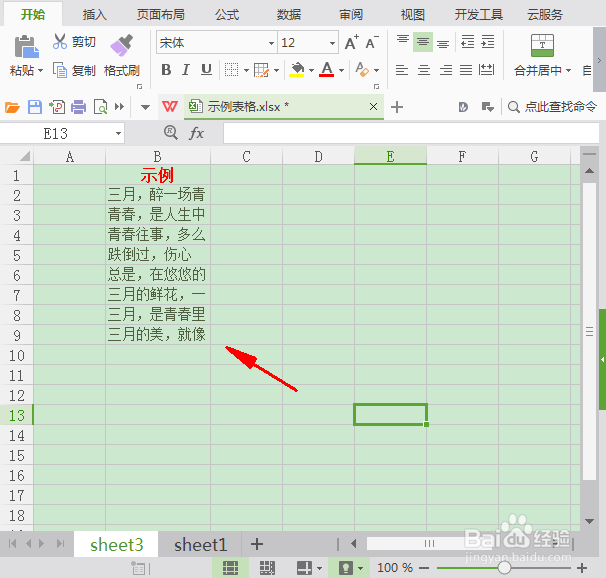1、下面就用示例来介绍(如图);

2、选中所有的单元格(如图);

3、右击鼠标,点击‘设置单元格格式’(如图);

4、接下来会弹出对话框,点击‘对齐’(如图);

5、勾选‘自动换行’,然后点击确定(如图)。
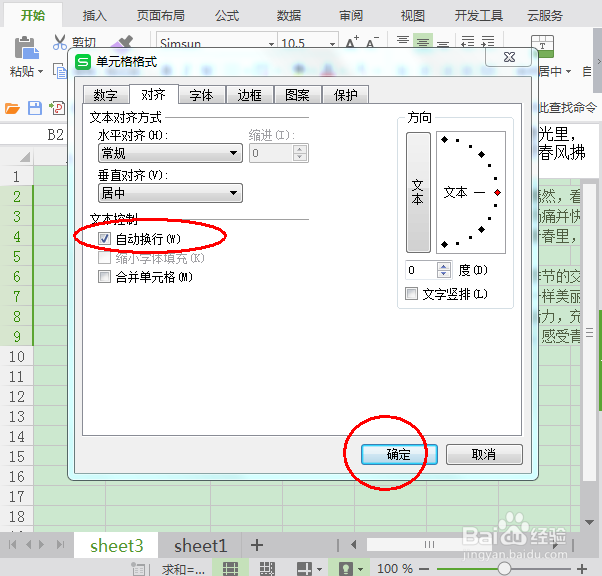
6、接下来单元格中多出的内容就不会显示到右边了(如图)。
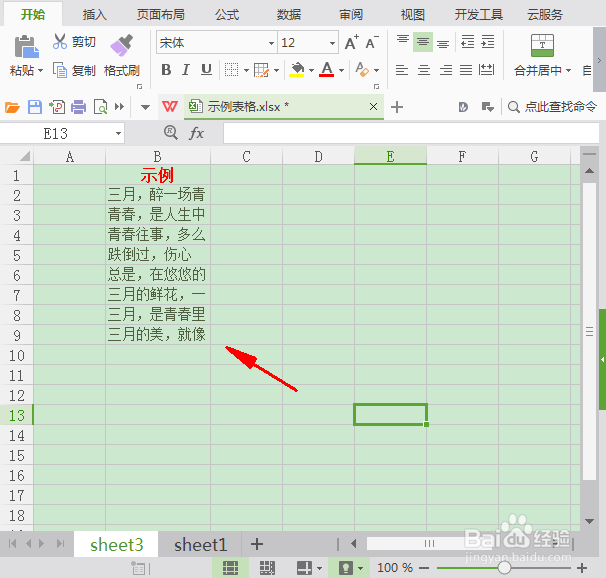
时间:2024-10-13 18:30:28
1、下面就用示例来介绍(如图);

2、选中所有的单元格(如图);

3、右击鼠标,点击‘设置单元格格式’(如图);

4、接下来会弹出对话框,点击‘对齐’(如图);

5、勾选‘自动换行’,然后点击确定(如图)。
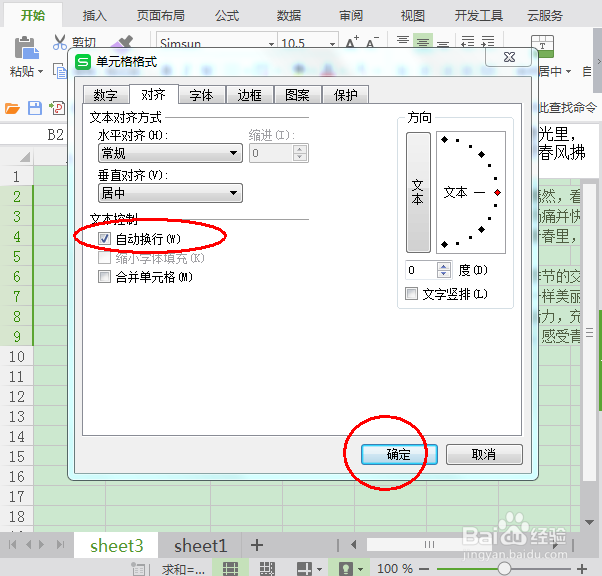
6、接下来单元格中多出的内容就不会显示到右边了(如图)。